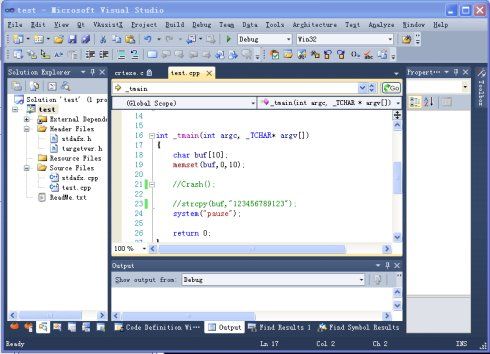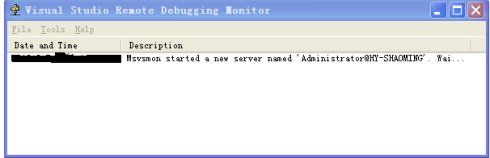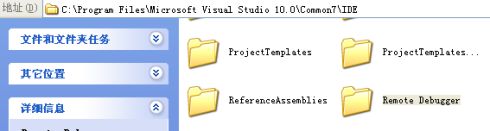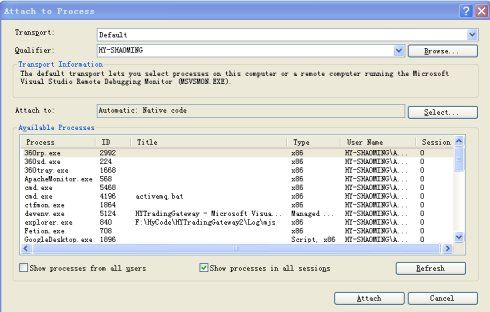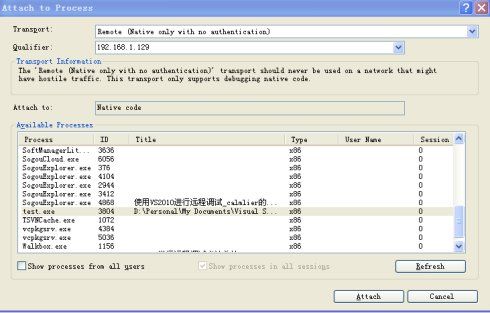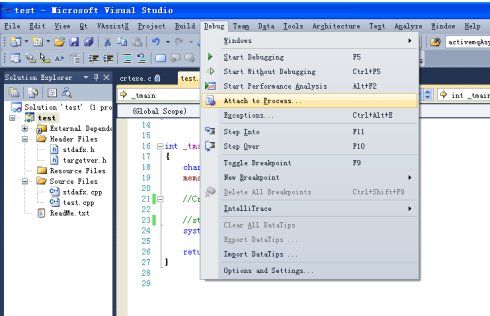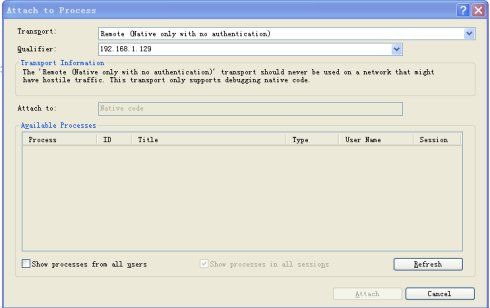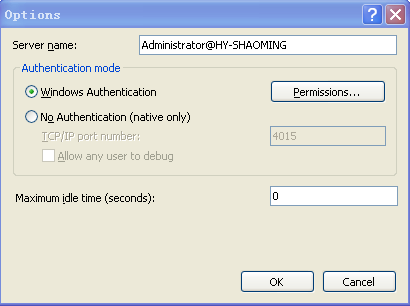VS2010进行远程调试方法总结
VS2010进行远程调试方法总结
假设现在有A、B两台PC机。
VS2010安装在A机器上,也就是说A机器是开发使用的机器。
B机器是程序运行部署使用的机器,其IP为:192.168.1.129(局域网IP)
说明:如果B机器是外网IP下面方法照样适合,不过在使用的适合可能会出现无法附加到进程的错误。
如果出现无法附加到进程的错误、无法连接到设备.请按照步骤13进行设置。
1、根据vs2010安装目录倒找Remote Debugger文件夹。如下图:
2、拷贝C:\Program Files\Microsoft Visual Studio 10.0\Common7\IDE\Remote Debugger目录到B机器上
3、运行B机器中Remote Debugger\x86下的msvsmon.exe文件如下图:(注意以管理员的程序运行msvsmon.exe)
4、在上图中选择Tools中的Options菜单项,如下图:
5、在弹出的对话框中按照下列方式进行设置,如下图:
6、设置完成后点击OK按钮
到此需要调试的机器B已经设置完毕。
下面给出一个例子来演示如何在A机器上调试B机器中运行的程序。
7、在B机器上运行test.exe如下图:
8、在A机器上打开test.exe对应的源码(注意源码必须与test.exe保持一致,本文只给出调试方法,例子中代码无任何逻辑),如下图:
9、在8中选择Debug菜单中的Attach to Process子菜单项,如下图:
弹出如下对话框:
10、在Transport中选择:Remote(Native only with no authentication)选项,并在Qualifier中输入:192.168.1.129.如下图:
11、在10的基础上点击Refresh按钮,就可以看到B机器上的进程列表了。在进程列表中找到我们需要调试的的进程test.exe并选中
12、选择需要调试的进程后,单击Attach,就可以调试B机器上的程序。
13、无法附加到进程解决方案:
(1)从“开始”菜单中,选择“控制面板”。
(2)在“控制面板”中双击“管理工具”。
(3)在“管理工具”窗口中双击“本地安全策略”。
(4)在“本地安全策略”窗口中,选择“本地策略”。
(5)在“策略”列中,双击“网络访问: 本地帐户的共享和安全模型”。
(6)在“网络访问: 本地帐户